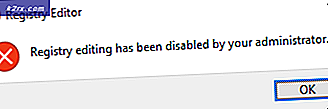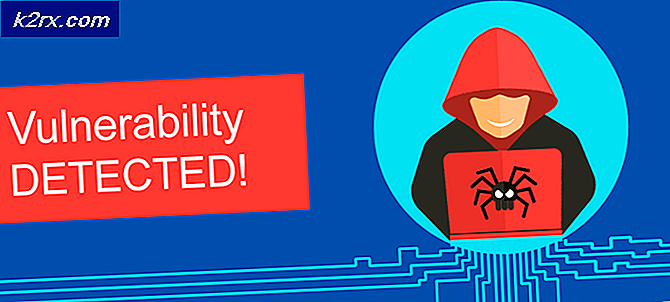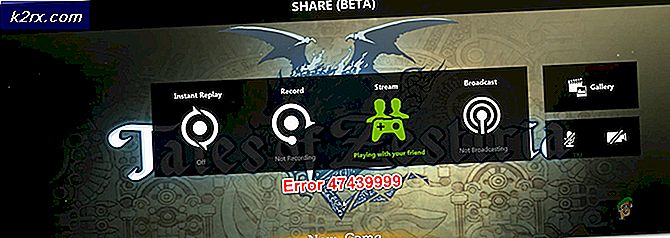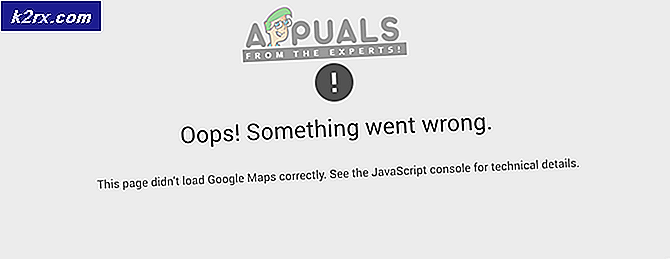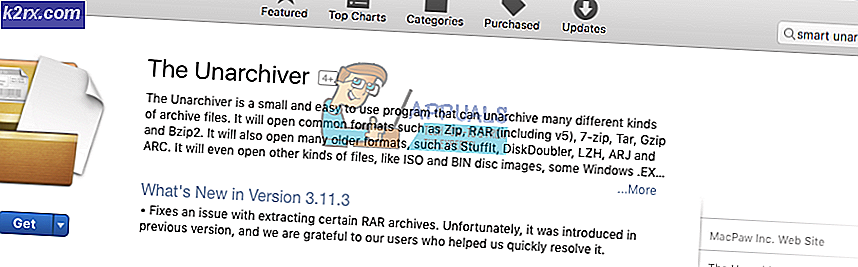MS Boya nasıl beyaz arka plan şeffaf yapmak
Görüntüleri şeffaf bir arka plan ile kullanmak isteyebileceğiniz birçok durum vardır. Saydam bir arka plan yığında çok iyi görüntüler ve özel göreviniz saydam arka plana sahip resimler gerektirebilir. Ancak, görüntüleri saydam arka plan MS Paint, Windows 'yerleşik görüntü uygulaması ile kaydetme seçeneği yoktur.
Birçok Paint kullanıcısı Paint'in Ana Sayfa sekmesindeki Resim grubu altındaki Seçme aracında bir seçenek ile karıştırılır. Bu, açıp kapatabileceğiniz Şeffaf Seçim seçeneğidir. Boya kullanıcıları bu seçeneği kullanır ve kaydedilen görüntünün saydam bir arka plana sahip olmasını umar. Ne yazık ki bu doğru değil. Transparent Selection seçeneği sadece Paint uygulamasında çalışır ve sadece beyaz arka plan ile çalışır. Bu seçeneği denemek için şu adımları izleyin.
Görüntü grubu altındaki Seçme aracındaki küçük oku tıklayın ve Şeffaf Seçimi işaretleyin
Şimdi görüntünün bir kısmını ve beyaz arka planın bir kısmını içeren görüntünün bir alanını seçin.
Bu seçimi kopyalayıp görüntünün başka bir alanına yapıştırın.
Seçimin beyaz kısmının şeffaf olduğunu göreceksiniz. Ancak, görüntüyü kaydettiğinizde, görüntünün beyaz alanı saydam olmaz.
Neyse ki, şeffaf arka planlı resimlere sahip olmak için kullanabileceğiniz bir korsanlık var. Ancak, bu kesmek için Microsoft PowerPoint'e ihtiyacınız var. Microsoft PowerPoint'in yüklü olması durumunda, hazırsınız. Görüntünüzün arka plan rengini kaldırmak için aşağıdaki adımları izleyin.
PRO TIP: Sorun bilgisayarınız veya dizüstü bilgisayar / dizüstü bilgisayar ile yapılmışsa, depoları tarayabilen ve bozuk ve eksik dosyaları değiştirebilen Reimage Plus Yazılımı'nı kullanmayı denemeniz gerekir. Bu, çoğu durumda, sorunun sistem bozulmasından kaynaklandığı yerlerde çalışır. Reimage Plus'ı tıklayarak buraya tıklayarak indirebilirsiniz.Resminizi Microsoft PowerPoint'e yerleştirin.
Resmi seçiniz.
Resim Araçları'nda, Grubu düzenle seçeneğine gidin ve Renk seçeneğine tıklayın.
Saydam Renk Ayarla'yı seçin. Fare imlecinize bir renk seçim aracı eklenecektir. Fotoğrafınızı kaldırmak istediğiniz renge tam olarak tıklayın.
Anında çıkan rengi anında göreceksiniz. Resmi sağ tıklayın ve Resim olarak kaydet seçeneğini tıklayın .
Resim Olarak Kaydet iletişim kutusunda, Kayıt türü açılır menüsündeki PNG'yi seçin.
Not: Arka plan rengi resmin diğer alanlarında varsa, bu da kaldırılacaktır.
Kaydedilen resminiz şeffaf bir arka plana sahip olacaktır.
PRO TIP: Sorun bilgisayarınız veya dizüstü bilgisayar / dizüstü bilgisayar ile yapılmışsa, depoları tarayabilen ve bozuk ve eksik dosyaları değiştirebilen Reimage Plus Yazılımı'nı kullanmayı denemeniz gerekir. Bu, çoğu durumda, sorunun sistem bozulmasından kaynaklandığı yerlerde çalışır. Reimage Plus'ı tıklayarak buraya tıklayarak indirebilirsiniz.